一、路由器怎么设置才能让网速快一点
1、Beacon时槽
802.11协议中规定,beacon interval默认为100ms。一般不需要修改。如果在特别嘈杂的环境下接入无线网络,为避免扫描不到无线信号,可以适当调小beacon时槽。如果不反复关联无线路由,可以适当调大beacon时槽,同时也可以减少beacon空口占用,降低干扰。
2、RTS时槽和分片阈值最初RTS设计是为了避免隐藏节点,随后演变中,RTS和CTS的组合可以有效的减小干扰,尤其是在网络质量很差的环境下,设备会发送大量的RTS帧。RTS和分片阈值的结合,可以有效减少重传,提升网络传输质量。一般都是默认,不需要修改。
3、DTIM阈值这个是省电相关的参数,对电量比较在意的设备,如手机、平板,可以适当调大此参数,推荐不超过5.其他设备,就以默认1.
4、开启 WMM其实它还有一个称呼,叫做QOS,不过是无线侧的,它把空间流分为四个等级。开启此参数,一定程度会加快网速。
5、开启 Short GI提升速率的参数,开启之后,码片间隔由800ns减少为400ns,速率会有所提升。
二、怎样设置路由器网速快
路由器设置方法大约分为七个步骤,分别是:连接路由器、登录管理账号、设置向导、设定上网方式、设置wifi名称和密码、其他设置、重启路由器。不同品牌路由器在设置时会有较大差别,而新款的路由器有许多是可连接手机下载APP自动设置的,这些相对而言设置更简单。
怎样设置路由器
1、连接路由器。首先我们需要将路由器和电脑连接,用网线分别插在LAN口和WAN口中,前面是输出,后面是输入,之后连接路由器电源并打开路由器。
2、登录管理账号。然后在电脑上打开浏览器,并输入192.168.1.1的地址,进入到路由器的登录界面后,输入管理账号,默认情况下账号和密码都是admin。
3、设置向导。登录成功之后,点击左边的设置向导,然后等待路由器自动配置,完成之后我们再点击下一步。
4、设置上网方式。一般我们根据家里的宽带类型选择上网方式,这里我们可选择DHCP上网方式,它可以自动获取IP,如果是拨号上网的话就要选PPPOE上网方式。
5、设置wifi名称和密码。在我的WI-FI栏中,将wifi的名称、密码输入,建议在这里的安全模式中选择WPA2 PSK,它可以让路由器更安全不容易被蹭网。
6、其他设置。wifi设置好之后,其他的设置一般来说选择默认的就可以,填好之后点击下方的保存设置。
7、重启路由器。部分型号的路由器在设置完成之后会自动重启,但也有一些路由器需要手动重启,重启过后就可以正常使用。
路由器信号不好怎么增强
要增强路由器的信号,可先将路由器重启一下,然后将它的固件升级到最新的版本,并且把无线网络信道以及频段的宽带设为自动,如果有穿墙的情况,还需要另外设置。之后就是将路由器放在靠中间的位置,不要距离使用者太远。
三、如何设置路由器的传输速度
1、在桌面右下角左键点击小电脑,选择“打开网络和共享中心”。

2、在网络和共享中心面板左侧选择“更改适配器设置”。
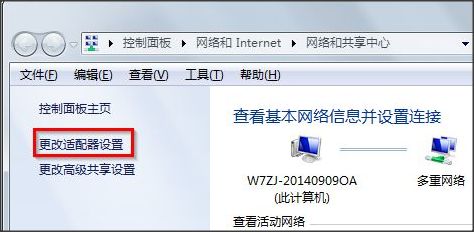
3、找到本地连接,右键属性。
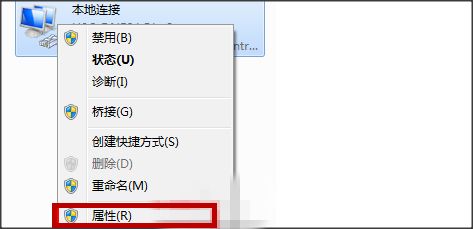
4、在打开的面板中选择“配置”。
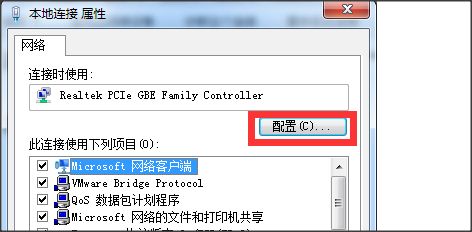
5、选择高级选项卡。
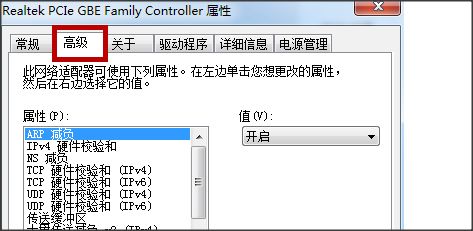
6、选择连接速度和双工模式,在右侧值中可以选择模式,有1.0Gbps全双工,10Mbps全双工,10Mbps半双工,100Mbps全双工,100Mbps半双工和自动检测。
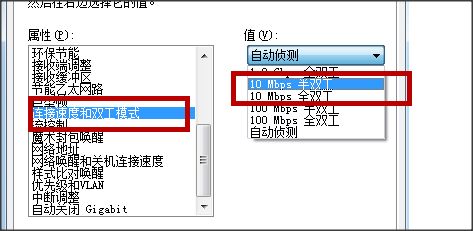
注意事项:
1、一般在网络传输质量不好的时候降低网卡速率可以提高网络质量。
2、如网线大于70米,可以考虑10M全双工或者半双工模式。